Neredeyse tüm verilerin bulut ortamlarında bulunduğu günümüzde veri aktarımının bir çok yolu bulunsa da güvenli ve problemsiz bir veri taşıma isteyenler hala USB bellekleri kullanmaktadır. Bu güvenli veri aktarımında bazen hatalar oluşabilmektedir. Bu rehberimizde USB bellek ile veri aktarmak isteyenlerin en sık karşılaştığı Flash Bellek Biçimlendirme Hatası Nasıl Çözülür? sorusunu yanıtladık.
İçindekiler
Flash Bellek Biçimlendirme Hatası Nasıl Çözülür?
Flash belleği biçimlendirmeye çalıştığınızda Windows’ta yaygın olarak “Windows biçimlendirmeyi tamamlayamadı” hatası belirir ve ardından diskin doğru şekilde bağlanıp bağlanmadığını kontrol etmeniz ve sürücünün salt okunur olmadığından emin olmanız gerekir.
USB sürücüsü bozulabilir veya hasar görebilir ve bilgisayarın USB’yi biçimlendirememesine neden olabilir. Hataya neden olan yaygın nedenler, flash belleğe virüs bulaşması, bozuk sektörleri, fiziksel hasar ve dosya sisteminin çökmesi olabilir.
- Dosyanın Salt Okunur olmadığına emin olunması
- USB bellekte virüs taraması yapılması
- diskpart ile çözümlenmesi
- Kayıt Defteri’nin kontrol edilmesi
Dosyanın Salt Okunur Olmadığına Emin Olunmalıdır
Bazı durumlar Windows biçimlendirmeyi tamamlayamadı hatasının alınma sebebi kullanılan aygıt ile ilgili değilir. Kullanılan USB bellek, hafıza kartı veya hard disk ile ilgili bir problem olmasa bile eğer depolanmak veya aktarılmak istenen dosya Salt Okunur dosya ise bu hata ile karşılaşılabilir.
1. Adım : Depolanmak veya aktarılmak istenen dosya veya klasöre sağ tıklanır ve Özellikler butonuna basılır.
2. Adım : Açılan Dosya Özellikleri penceresinde Genel sekmesi altında bulunan Öznitelikler menüsünde Salt Okunur seçeneğinin yanındaki tik kaldırılır. Bu tik kaldırıldığında hata ortadan kalkacaktır.
USB Bellek’te Virüs veya Zararlı Yazılım Olmadığına Emin Olunmalıdır
Çoğunluklu olarak dosya ve klasörde bulunan verilerin güvenli bir şekilde korunması veya aktarılması için kullanılan USB bellek, hafıza kartı ve hard disk gibi aygıtlar birden farklı bilgisayar üzerinde kullanılabilmektedir. Farklı bilgisayarlarda kullanılan ve farklı bilgisayarlar üzerinden dosya ve klasör aktarılan bu cihazlar farklı kişi veya cihazlardan virüs taşıyabilmektedir. Bilgisayarınız zararlı bir içerik tespit ederse veya USB bellek içerisindeki virüs bir engel koyarsa yine flash bellek biçimlendirme hatası alınabilir. Kullanılan bir antivirüs programı var ise bu program ile virüs taraması yapılabilir. Kullanılan bir antivirüs programı yoksa Windows 10 için Windows Defender ile Virüs Taraması Nasıl Yapılır? adımları incelenebilir.
Diskpart Komutu
Bu yöntem diğer adımlara göre biraz daha karmaşık gözükse de Windows biçimlendirmeyi tamamlayamadı hatasının bilinen en kesin çözümlerindendir.
1. Adım : İlgili aygıtın bilgisayara bağlı olduğundan emin olunduktan sonra Başlat menüsündeki arama sekmesine Komut İstemi yazılarak veya klavyede Windows + R tuşlarına aynı anda basılarak açılan Çalıştır penceresinde Aç kısmına cmd yazılarak Komut İstemi açılır.
2. Adım : Komut İstemi ekranında diskpart komutu yazılır ve Enter butonuna basılır.
3. Adım : Açılan diskpart penceresinde list disk yazılır ve Enter butonuna basılır. İlgili disk bulunur.
4. Adım : select diskadi komutu yazılır ve Enter butonuna basılır. (Bu aşama diskadi işlem yapılmak istenen diskin adı olacaktır.)
5. Adım : attributes disk komutu ile ilgili disk kontrol edilir. Eğer Current Read-Only State : Yes şeklinde ise bunun değiştirilmesi gerekmektedir.
6. Adım : attributes disk clear readonly komutu yazılır ve Enter butonuna basılır.
Kayıt Defterinin Kontrol Edilmesi
Özellik farklı bilgisayarda flash bellek biçimlendirme sorunun tek bir bilgisayarda bu hata ile karşılaşıldığı durumda Kayıt Defteri ayarlarının kontrol edilmesi gerekmektedir. Kayıt Defteri üzerinden kontrol edilebilecek basit bir ayar ile bu hata ortadan kaldırılabilir.
1. Adım : Başlat Menüsüne Kayıt Defteri yazılarak veya klavye de Windows ve R tuşlarına aynı anda basarak açılan Çalıştır ekranında Aç kısmına regedit yazılarak Kayıt Defteri açılır.
2. Adım : Açılan Kayıt Defteri penceresinde sol tarafta bulunan menüden HKEY_LOCAL_MACHINE \ SYSTEM \ CurrentControlSet \ Control \ StorageDevicePolicies yoluna gidilir ve burada WriteProtection anahtarı bulunuyorsa çift tıklanır.
3. Adım : Açılan pencerede Değer Verisi kısmı 0 olarak değiştirilir.
Bu rehberimizde Flash Bellek Biçimlendirme Hatası Nasıl Çözülür? sorusunun alternatif çözümlerini sizlerle paylaştık. Sormak istediğiniz her şey ve önerileriniz için sitemize yorum bırakabilirsiniz.




















































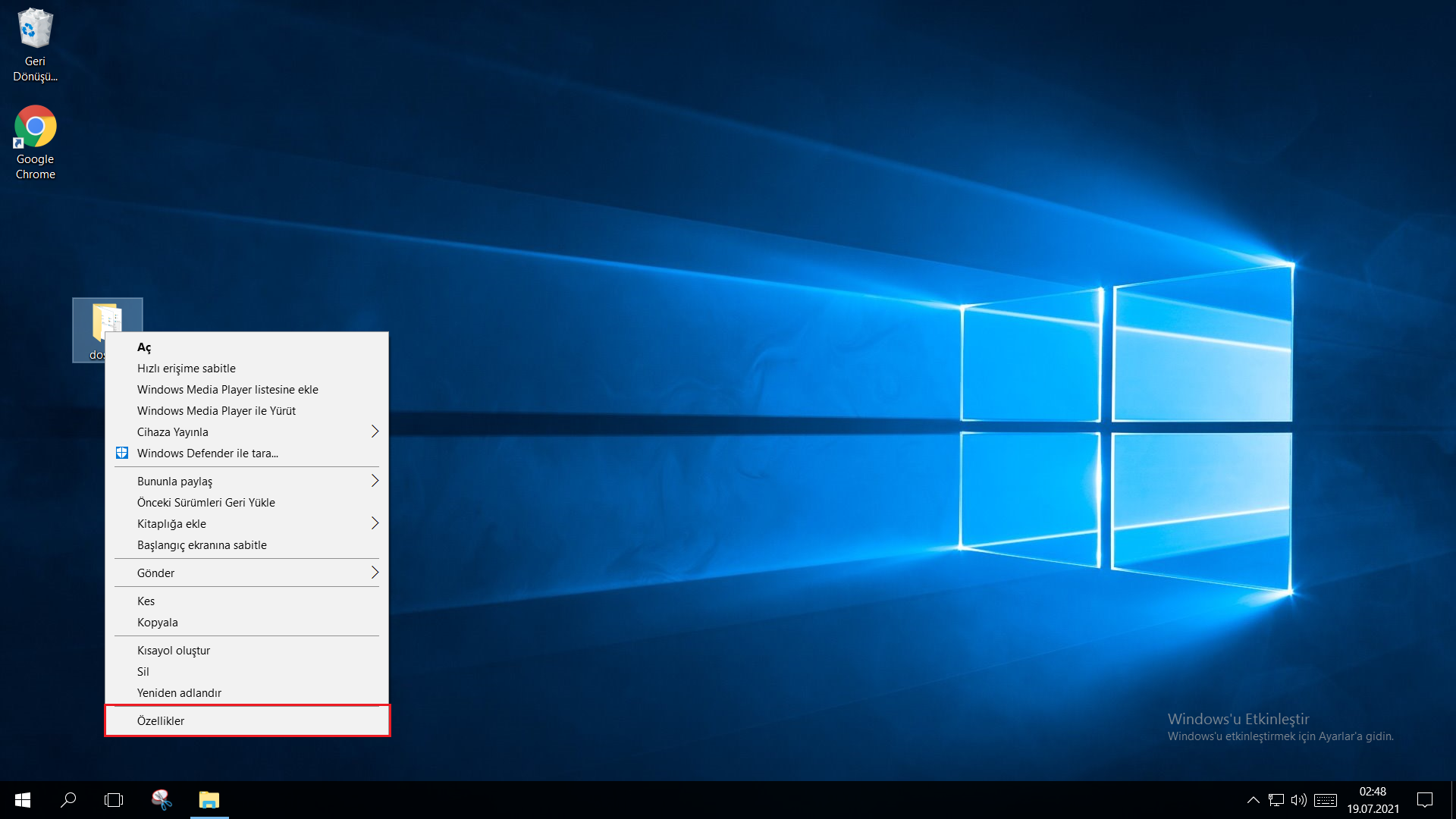
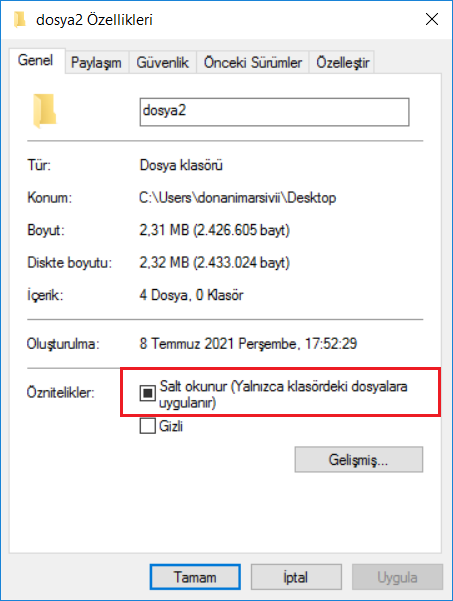

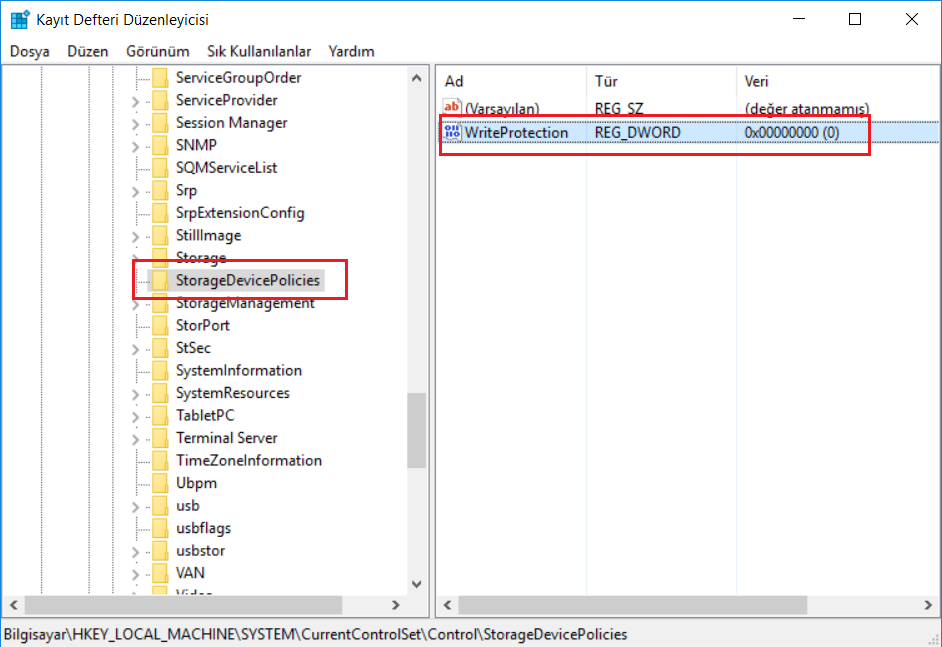
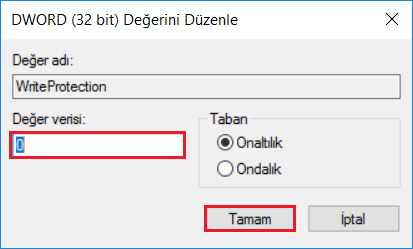













Yaren
Tem 13, 2022 at 18:45
StorageDevicePolicies kısmı görünmüyor storage ve storage management kısmı var ama bu yok
İbrahim TÜRK
Mar 6, 2024 at 18:26
control dosyasına sağ click yeni diyip aynı isimde dosyayı oluşturup aynı yerden devam edebilirsiniz.
ismet
Nis 21, 2024 at 16:51
dediğini anlamadım güzel kardeşim düzgün izah edersen çok sevinirim
İbrahim TÜRK
Mar 6, 2024 at 18:28
benim ayrıca sormak istediğim; current read only state yes iken, att disk clear readonly yapsam da no olmuyor. disk silinmiyor. sucsesfull demesine rağmen diskimi biçimlendiremiyorum.